【8選】iOS16のアップデートが終わらない時の対処法
最新のiOS16にアップデートした際、「アップデートが終わらない」「時間がかかりすぎる」。そんな経験をしたことはありませんか?本記事では、iPhoneのアップデートが終わらない原因と対処法についてご紹介させて頂きます。また、万が一アップデートに失敗したときに備えて、記事で紹介する「Reiboot」を使うと簡単に復旧できますので、そちらも合わせてご覧ください。
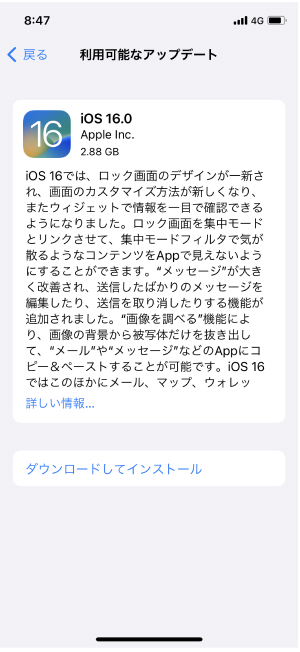
Part1:iPhoneのアップデートが終わらない原因とは?
原因①:iPhoneの空き容量が不足している
iPhoneのデータ容量が大きくなれば、アップデートするデータ量も増えて時間がかかる原因となります。また、空き容量が不足しているとアップデートの作業領域が少なくなるため時間がかかる原因となります。
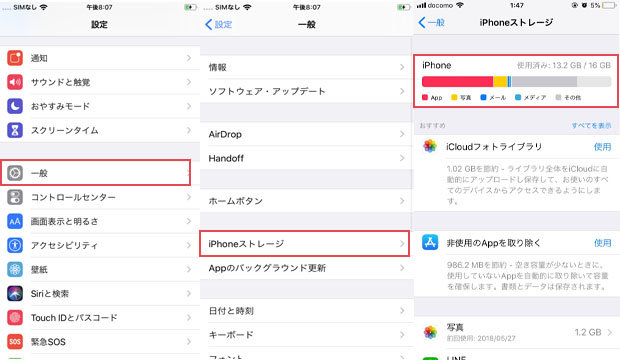
原因②:事前に充電されていない
iOSのアップデートは予想外に時間がかかる場合があります。そのため、移行前にiPhoneの充電をMAXにして途中で電池切れを起こさないように注意しましょう。
原因③:サーバが混雑している
アップデートをするときにApple側のサーバーが混雑していると時間がかかる原因となります。そのため、アップデートは通信が混まない平日の深夜帯や朝方に行うのがおすすめです。
原因④:Wi-Fiや電波の通信環境が悪い
アップデートはインターネット経由でプログラムをダウンロードするため、WiFiがあると移行時間も短くなります。理想は超高速・大容量のインターネット通信ができる光回線のWiFiがおすすめです。
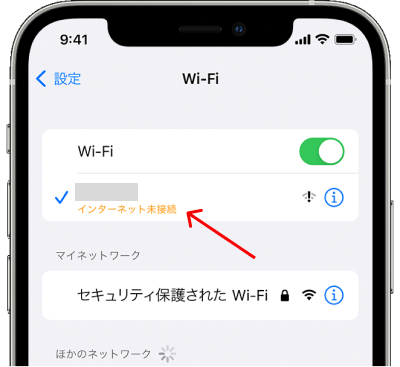
原因⑤:iPhoneソフトウェアに不具合がある
iPhoneのバージョンが最新でないとアップデートに時間がかかることがあります。 また、ソフトウェア自身に不具合があるとアップデートができない場合があります。 アップデート前にソフトウェアの確認や、公式サイトから不具合の報告がないか確認してみましょう。
Part2:iOS16 アップデートが終わらない時の対処法
対処法①:ストレージの空き容量を増やす
アップデートは作業領域として5GB程度必要になります。そのため不必要なデータは事前に削除しておくとアップデートに時間がかかりません。また、万が一の失敗に備えてバックアップを事前に取っておきましょう。
対処法②:電源を接続した状態アップデートする
充電が不足した状態でアップデートを行うとアップデートが中断されたり、必要以上に時間がかかっていまいます。そのため、アップデートする際は最低での充電をMAXにするか、可能なら充電した状態でアップデートを行うようにしましょう。
対処法③:しばらく置いてから再度アップデートする
サーバーが混みあっているとアップデートに時間がかかる場合があるので、しばらく時間をおいてから行うのも良いでしょう。平日や深夜帯、朝方などは他のユーザーの通信量も少ないのでおすすめです。
対処法④:安定したWiFiを接続してアップデートする
安定した高性能なWiFiがあるとアップデート時間も短くなります。理想は超高速・大容量のインターネット通信ができる光回線のWiFiがおすすめです。回線速度は最低でも1Gbpsの速度があると安心です。
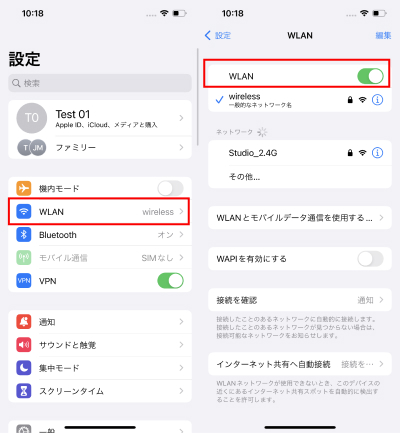
対処法⑤:iPhoneを再起動する
再起動するとシステムファイルが更新されるため一度シャットダウンして再起動するとアップデートが正常に完了する場合があります。
【iPhone X以降】
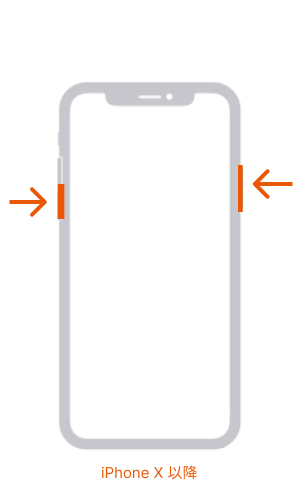
【iPhone 8】
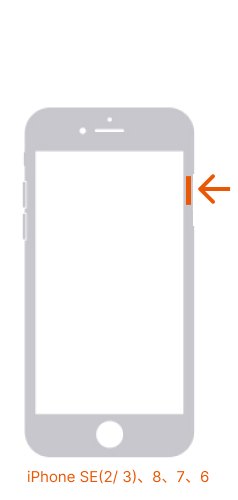
対処法⑥:iPhoneを初期化する
アップデートに時間がかかる、何度も失敗する場合は初期化してしまうのも1つの方法です。初期化といっても事前にバックアップを作成しておけば既存のデータは残ります。おすすめはiTunesを使った初期化がトラブル頻度も少なく確実な方法です。
対処法⑦:ReiBootで不具合を修復してiOS16をアップデートする
iPhoneのアップデートに時間がかかったり、何度も失敗する場合はシステムトラブルが原因の場合もありますので不具合修正ソフト Reibootを試してみるのもよいでしょう。
-
まずは、下のボタンをクリックして、Reibootをダウンロードします。Reibootを起動し、iPhoneをライトニングケーブルでPCと接続します。

-
「開始」→「iOSアップデートの不具合」→「普通モード」をクリックします。

-
「普通モードを開始」をクリックして、しばらくすると「修復が完了」のポップアップが表示されて完了です。

対処法⑧:Appleのカスタマーサポートへ相談
公式AppleのカスタマーサポートではiPhoneの遠隔操作による診断、復旧が可能ですので、Appleが何らかの解決法を提示してくれるかもしれません。
iOSアップデートに関する質問
質問1、iPhoneソフトウェアアップデート何時間かかる?
iPhoneのソフトウェアアップデートには最低30~60分かかると言われています。また、アップデート完了後もいくつか操作が必要な場合がありますので、できれば時間に余裕があるときに行うのが良いでしょう。また、パソコンやiTunesが使える環境だとトラブルがあった際も安心です。
質問2、iPhoneアップデートの注意点は?
先ほどもお話したように、充電をする、通信環境の良い所で行う、空き容量を確保しておくなどが挙げられます。また、万が一、失敗したときのためにバックアップを作成しておくのも大切です。
質問3、iPhoneのアップデートをしないとどうなる?
ソフトウェアアップデートを行わないと、システム自体が古くなっていくためサードパーティー(第3者)の攻撃に対する防御力が下がってしまいます。脆弱性のあるシステムは簡単に個人情報を抜き取られたり、システムを破壊orクラックされる場合があるので、こまめにソフトウェアアップデートは行うのが賢明です。
まとめ
いかがでしたでしょうか?
アップデートは時間がかかると思われがちですが、対処法を行っていればトラブルに合う確率はグンと減ります。また、アップデート前には必ずバックアップを作成し万が一、リンゴループしてしまった場合は、不具合修正ソフト ReiBootを使ってみましょう。きっとお役に立てると思います。それでは、iPhoneライフをお楽しみください。








(0 票、平均: 5.0 out of 5 )
(クリックしてこの記事へコメント)